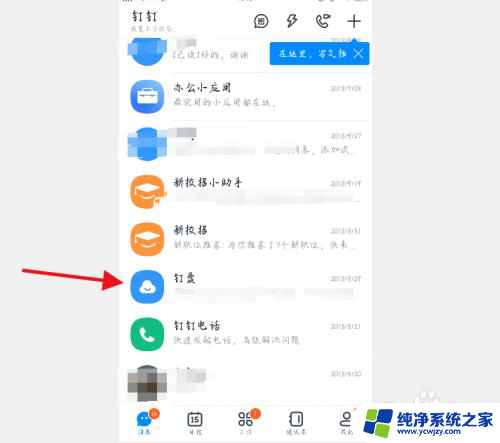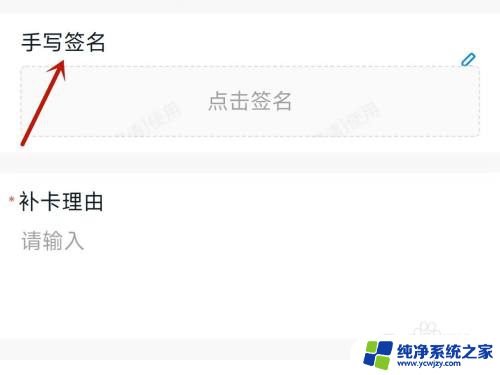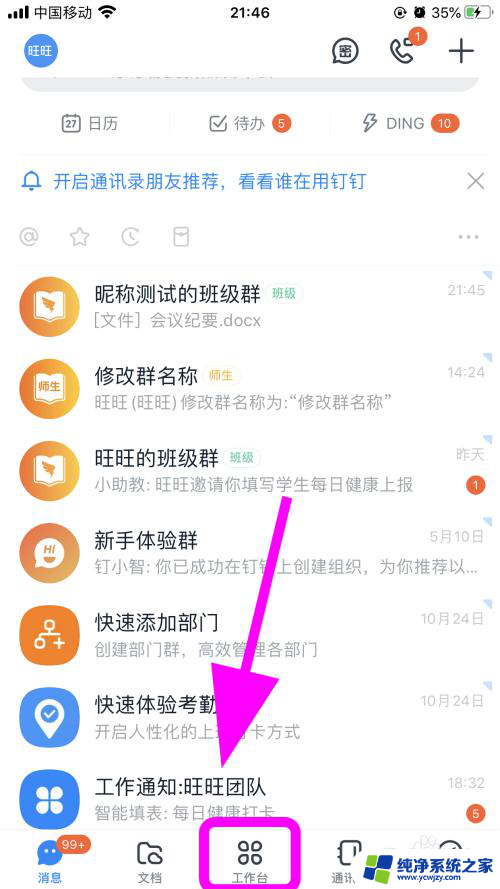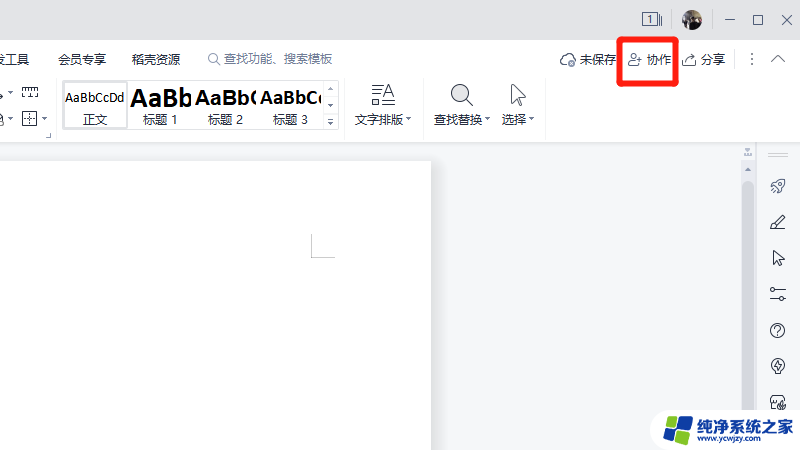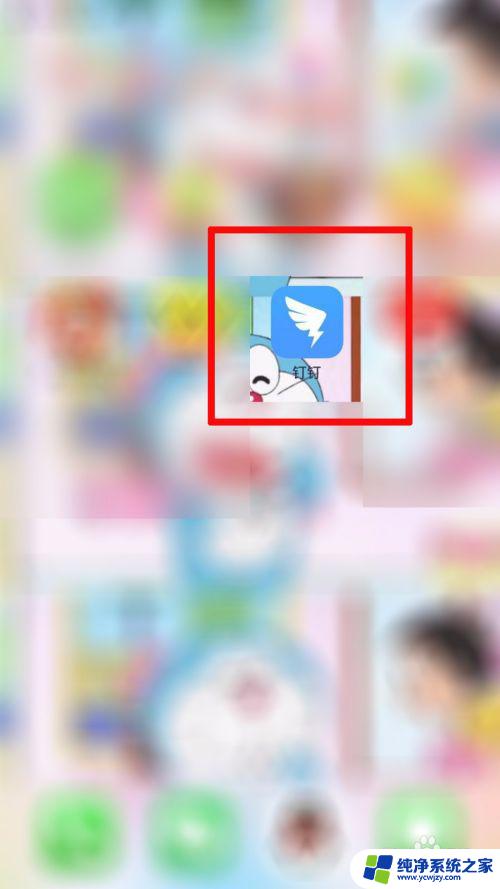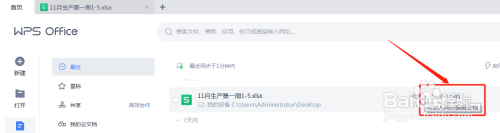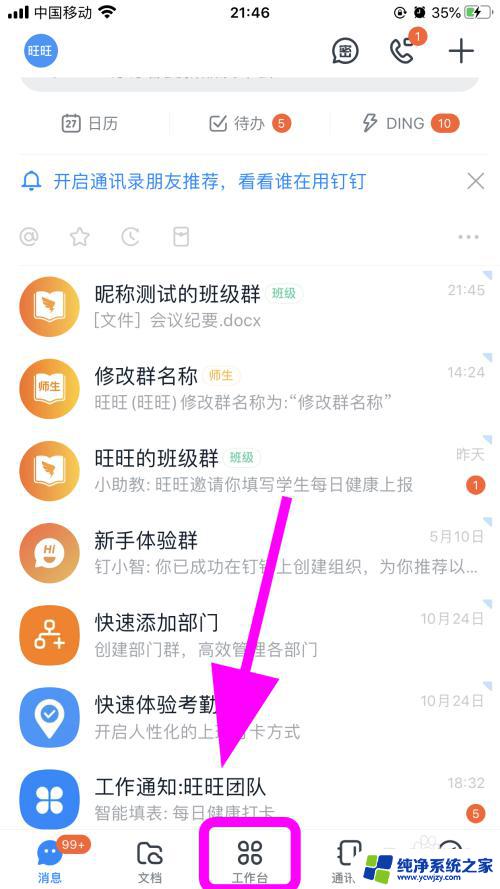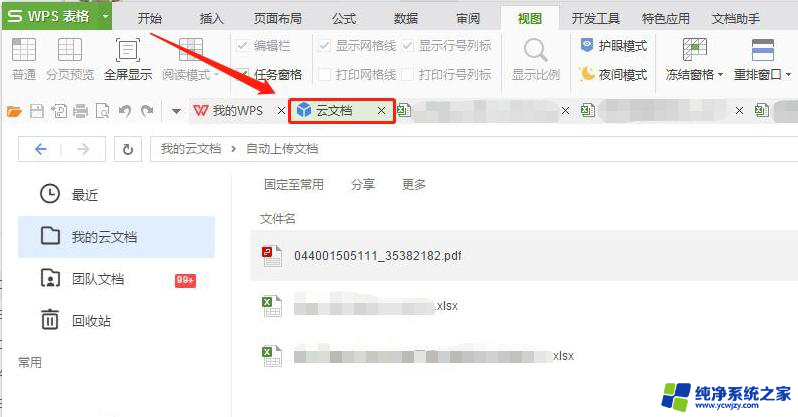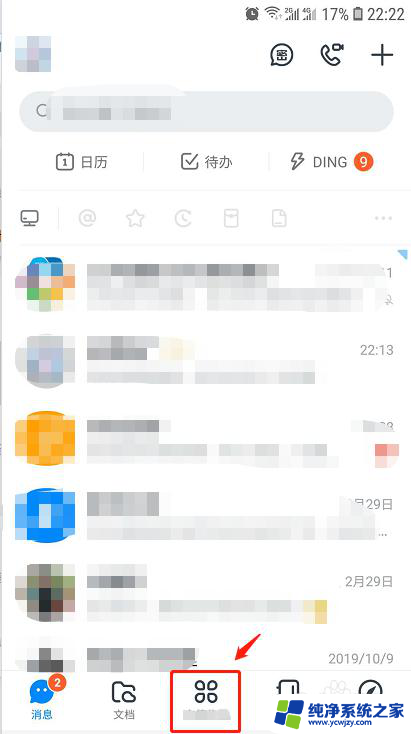钉钉怎么创建在线编辑文档 如何在钉钉上发起在线编辑文档
更新时间:2023-08-02 17:07:54作者:xiaoliu
钉钉怎么创建在线编辑文档,在现代社会随着信息技术的迅猛发展,人们的工作方式也发生了翻天覆地的变化,作为一款集工作、沟通、协作于一体的企业级办公软件,钉钉的出现为我们提供了更加便捷高效的工作平台。其中钉钉的在线编辑文档功能更是给我们的工作带来了极大的便利。通过钉钉的在线编辑文档,我们可以随时随地与团队成员共享并协同编辑文档,大大提高了工作效率。接下来让我们一起来了解一下如何在钉钉上发起在线编辑文档。
具体步骤:
1.打开手机钉钉,找到“钉盘”。
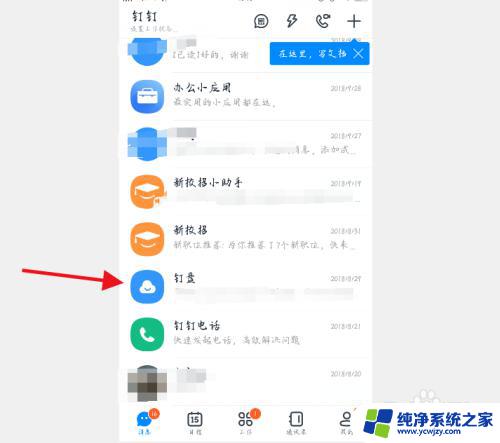
2.如果之前用过在线文档,点击右上角的“+”。选择“新建文档”,进入后点击右下角的“+”。

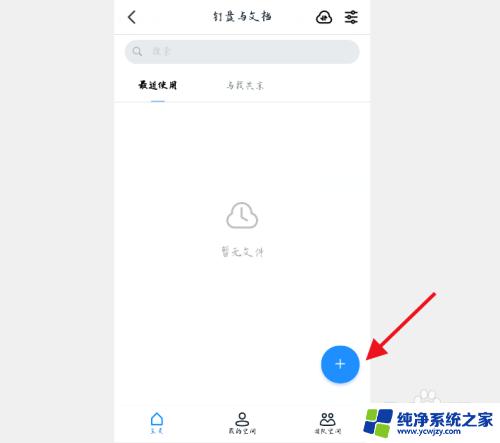
3.选择要新建文档类型或者自己上传文件。
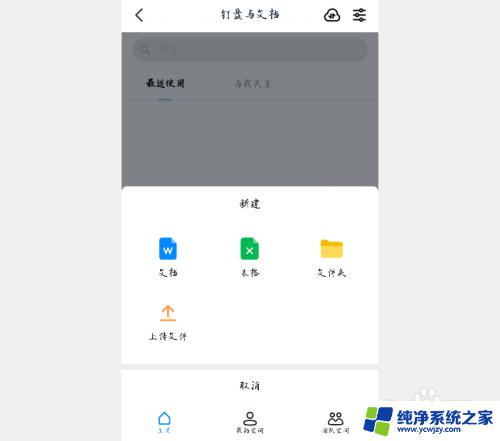
4.选择建立文档,有很多可供选择的模板。
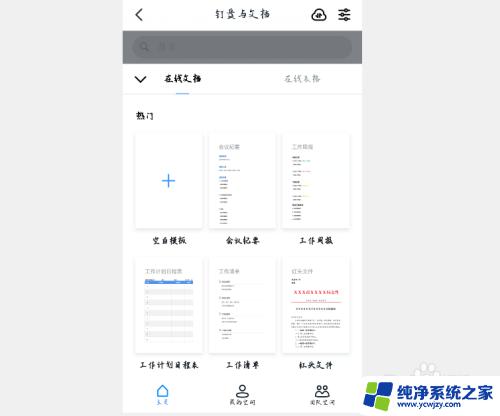
5.编辑完成后,点击右上角的三个点。
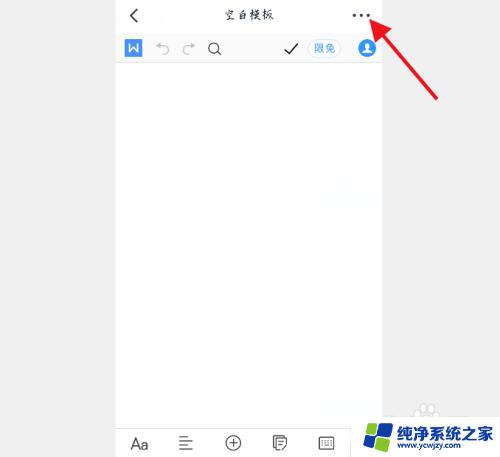
6.选择分享给其他好友即可实现在线编辑文档。
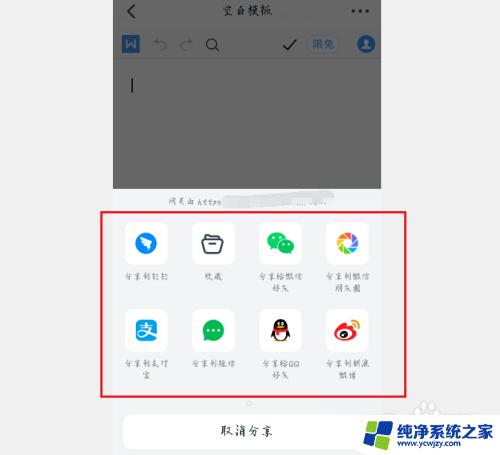
以上就是钉钉创建在线编辑文档的方法,希望这个教程可以帮助到有需要的用户解决相关问题。